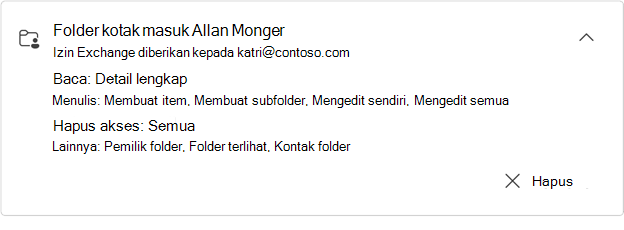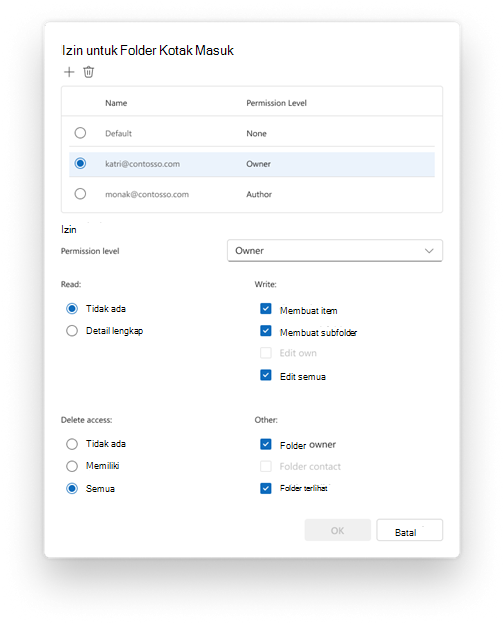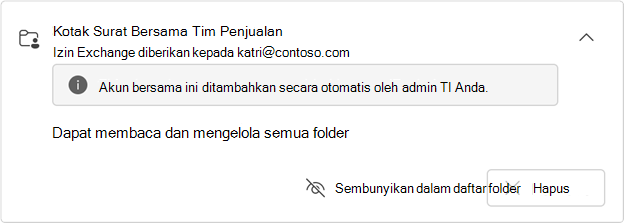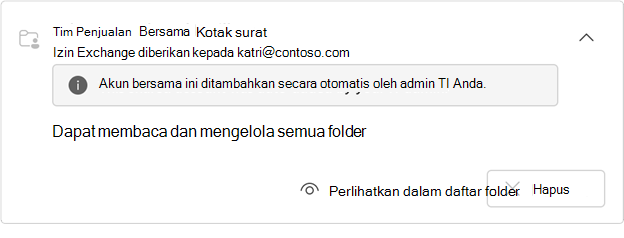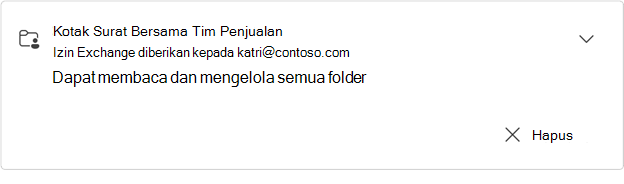Di Outlook baru, Anda dapat menampilkan semua kotak surat dan folder yang dibagikan dengan Anda, termasuk detail untuk tipe izin yang diberikan.
Menampilkan kotak surat atau folder yang dibagikan dengan Anda
-
Di Outlook baru, pilih tab File , lalu Info akun, atau Pengaturan > Akun > Dibagikan dengan saya. Dari panel Dibagikan dengan saya , Anda bisa melihat nama folder dan orang yang membagikannya dengan Anda.
-
Untuk menampilkan izin yang diberikan untuk kotak surat atau folder tersebut, pilih kartu untuk memperluasnya.
Izin yang tercantum untuk Akses Baca, Tulis, Hapus, dan Lainnya semua terkait dengan izin yang diberikan pada dialog bersama folder oleh pemilik folder. Untuk informasi selengkapnya tentang memberikan izin, lihat Berbagi dan mengakses kotak surat atau folder orang lain di Outlook.
Tips: Jika Anda tidak memiliki izin yang benar untuk melakukan tindakan di kotak surat atau folder bersama, hubungi pemilik dan minta mereka untuk memberi Anda izin yang sesuai.
Menambahkan atau menghapus kotak surat atau folder bersama
-
Pilih + Tambahkan untuk menambahkan kotak surat shard atau folder yang anda miliki aksesnya. Setiap kotak surat bersama folder yang Anda tambahkan akan secara otomatis diperlihatkan pada tab Email di panel folder Outlook yang baru.
-
Jika Anda tidak lagi memerlukan kotak surat atau folder bersama untuk muncul, pada kartu yang diperluas pilih Hapus. Tindakan ini juga menghapus kotak surat atau folder bersama dari panel folder.
Izin kotak surat yang diberikan administrator
Admin TI di organisasi Anda juga bisa memberikan akses ke kotak surat bersama.
Catatan: Jika Anda adalah admin TI dan ingin mempelajari selengkapnya tentang memberikan izin kotak surat bersama dari Exchange atau pusat Admin Microsoft 365, lihat Kotak surat bersama di Exchange online.
Admin TI Anda bisa memberi Anda salah satu izin kotak surat bersama berikut ini:
-
Akses Penuh – Ini memungkinkan Anda untuk membaca dan mengelola semua folder (termasuk kalender dan kontak) di kotak surat bersama
-
Kirim Sebagai – Saat Anda mengirim atau merespons email, pesan muncul seolah-olah pesan berasal dari pemilik kotak surat
-
Kirim atas nama – Saat Anda mengirim atau merespons email dengan tingkat izin ini, setiap pesan yang Anda kirim akan muncul kepada penerima sebagai Dikirim atas nama <pemilik kotak surat>.
Menampilkan kotak surat bersama dengan izin yang diberikan Exchange
Kotak surat bersama dengan izin yang diberikan Exchange akan muncul di kartu untuk kotak surat tersebut. Saat Anda memperluas kartu ini, semua detail untuk izin yang anda berikan untuk kotak surat akan muncul.
-
Jika kotak surat ditambahkan secara otomatis (otomatis) oleh admin TI, Anda tidak akan dapat menghapusnya. Sebagai gantinya, muncul pemberitahuan bahwa kotak surat secara otomatis ditambahkan oleh admin TI Anda.
Untuk menyembunyikan kotak surat ini dalam daftar folder, pilih Sembunyikan dalam daftar folder. Jika Anda memilih untuk melakukan ini, kotak surat menghilang dari daftar folder Anda. Untuk menambahkannya kembali, pilih Perlihatkan di daftar folder:
-
Jika kotak surat tidak ditambahkan secara otomatis (otomatis) oleh admin TI, Anda bisa memilih opsi untuk Menghapusnya .